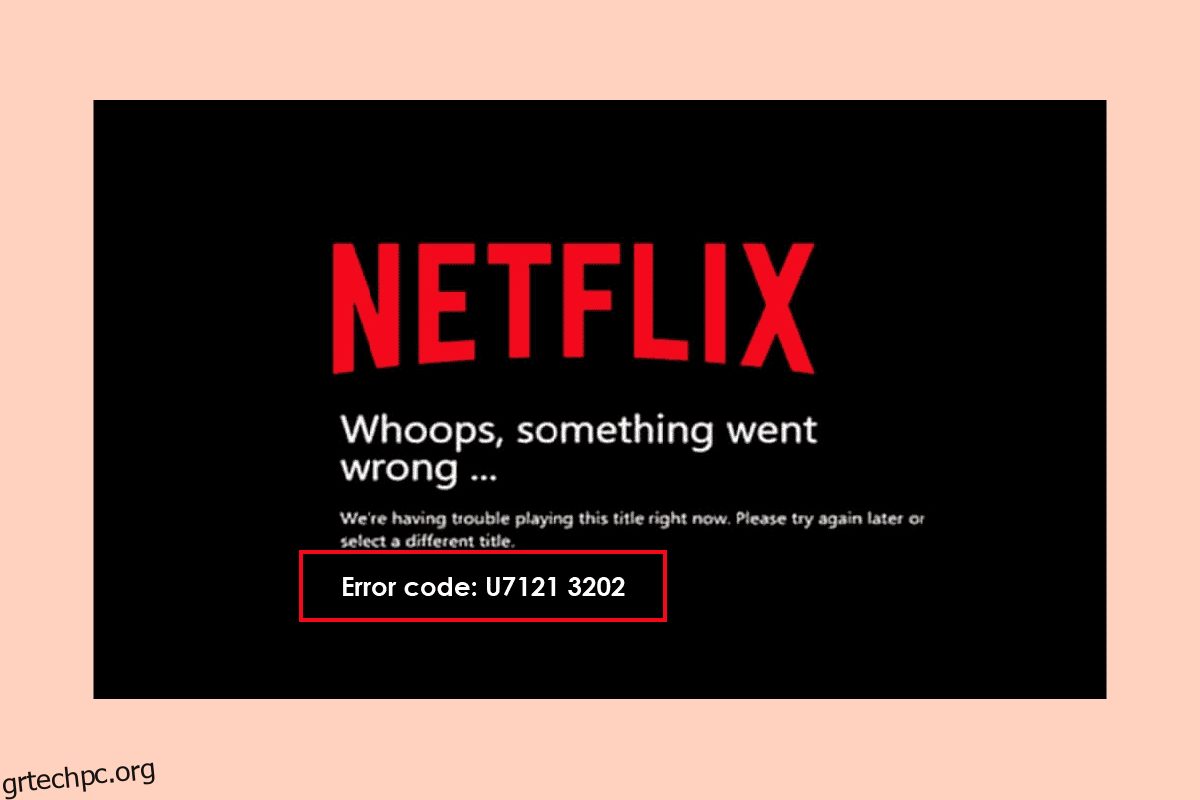Ο κωδικός σφάλματος U7121 3202 είναι ένα σφάλμα Netflix που παρουσιάζεται όταν ένας χρήστης προσπαθεί να παίξει τα ληφθέντα αρχεία στην εφαρμογή Netflix. Σφάλμα U7121 Η εφαρμογή Netflix μπορεί να εμποδίσει τους χρήστες να παρακολουθήσουν τις ταινίες και τις εκπομπές που έχουν λάβει. Μπορεί να υπάρχουν διάφοροι λόγοι για το πρόβλημα του κωδικού σφάλματος Netflix U7121 3202. Κυρίως αυτό το σφάλμα έχει παρατηρηθεί μόνο σε υπολογιστές με Windows 10. Σε αυτόν τον οδηγό, θα διερευνήσουμε τους λόγους και τις μεθόδους για αυτό το σφάλμα εφαρμογής Netflix.
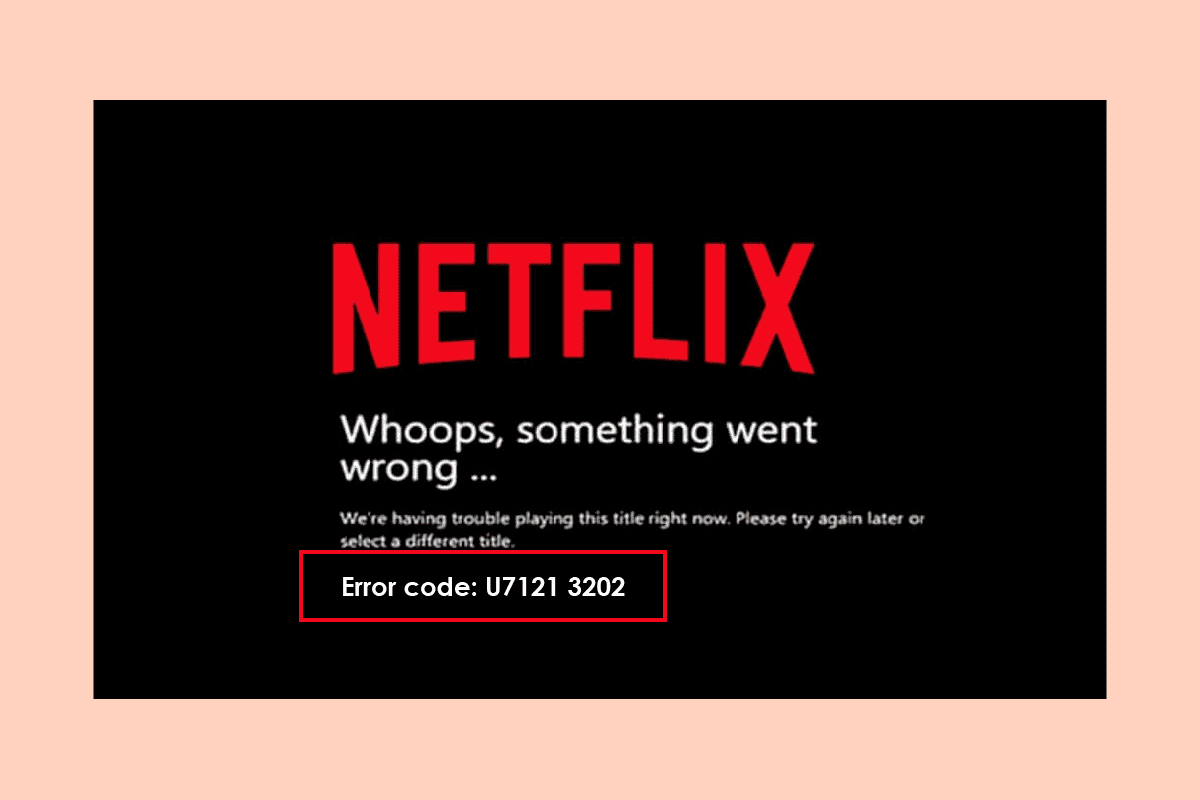
Πίνακας περιεχομένων
Πώς να διορθώσετε τον κωδικό σφάλματος u7121 3202 στο Netflix
Ο κωδικός σφάλματος U7121 3202 είναι ένα συνηθισμένο σφάλμα εφαρμογής Netflix, οι χρήστες με υπολογιστές Windows 10 παραπονέθηκαν ότι δεν μπορούσαν να παίξουν τις ταινίες και τις εκπομπές που κατέβασαν. Συνήθως, το σφάλμα εμφανίζεται με ένα μήνυμα που το περιγράφει ως σφάλμα τίτλου. Το σφάλμα τίτλου στο Netflix υποδεικνύει ότι η εφαρμογή δεν μπόρεσε να φορτώσει τον τίτλο του ληφθέντος αρχείου, επομένως το σφάλμα.
Τι προκαλεί τον κωδικό σφάλματος Netflix U7121 3202;
Μπορεί να υπάρχουν πολλοί λόγοι για την εμφάνιση του κωδικού σφάλματος U7121 3202 στην εφαρμογή Netflix. μερικοί από τους συνήθεις λόγους παρατίθενται παρακάτω.
- Τα σφάλματα του Windows Update θεωρούνται γενικά η κύρια αιτία για τα σφάλματα της εφαρμογής Netflix
- Οι κατεστραμμένες ρυθμίσεις του Windows Store είναι επίσης συχνά υπεύθυνες για σφάλματα Netflix
- Εάν υπάρχει πρόβλημα με την εφαρμογή Netflix και την εγκατάστασή της, μπορεί επίσης να προκαλέσει σφάλματα κατά την αναπαραγωγή ταινιών και εκπομπών που έχετε λάβει στην εφαρμογή
Στον παρακάτω οδηγό, θα συζητήσουμε μεθόδους για την επίλυση του προβλήματος με τον κωδικό σφάλματος 07121 3202 με την εφαρμογή Netflix σε υπολογιστές με Windows 10.
Μέθοδος 1: Εκτελέστε το Windows Store Troubleshooter
Είναι πιθανό το σφάλμα U7121 Netflix να προκαλείται από ακατάλληλες ρυθμίσεις του Windows Store που οδηγούν σε δυσλειτουργίες της εφαρμογής. Για να επιλύσετε ζητήματα με τον κωδικό σφάλματος Netflix U7121 3202, μπορείτε να δοκιμάσετε να εκτελέσετε ένα ενσωματωμένο πρόγραμμα αντιμετώπισης προβλημάτων του Windows Store στον υπολογιστή σας με Windows 10.
1. Πατήστε τα πλήκτρα Windows + I μαζί για να ανοίξετε τις Ρυθμίσεις των Windows.
2. Κάντε κλικ στο Ενημέρωση & Ασφάλεια.
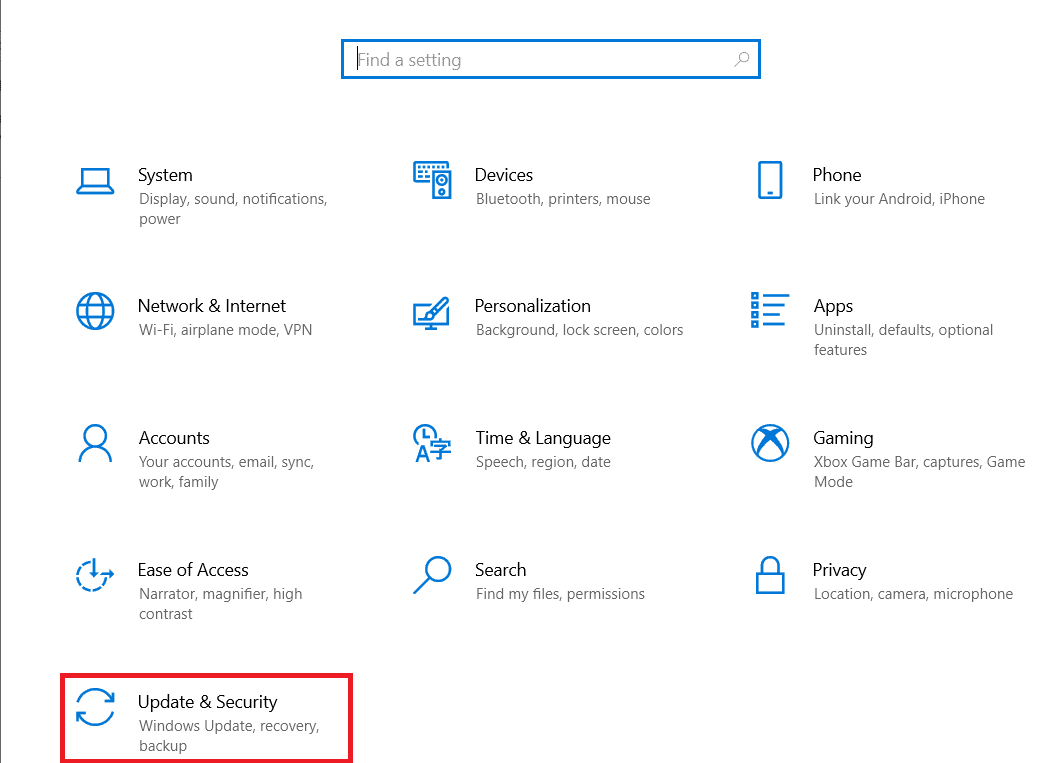
3. Από το αριστερό πλαίσιο, μεταβείτε στην Αντιμετώπιση προβλημάτων.
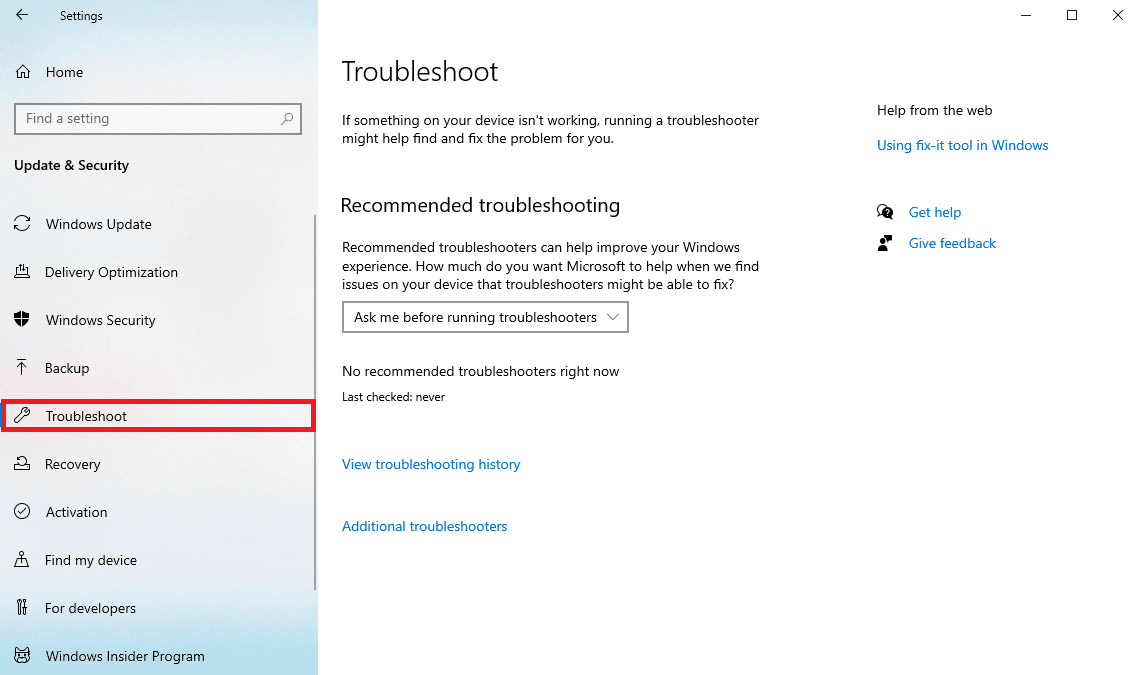
4. Κάντε κύλιση προς τα κάτω και εντοπίστε τις εφαρμογές του Windows Store και, στη συνέχεια, επιλέξτε την επιλογή Εκτέλεση της αντιμετώπισης προβλημάτων.
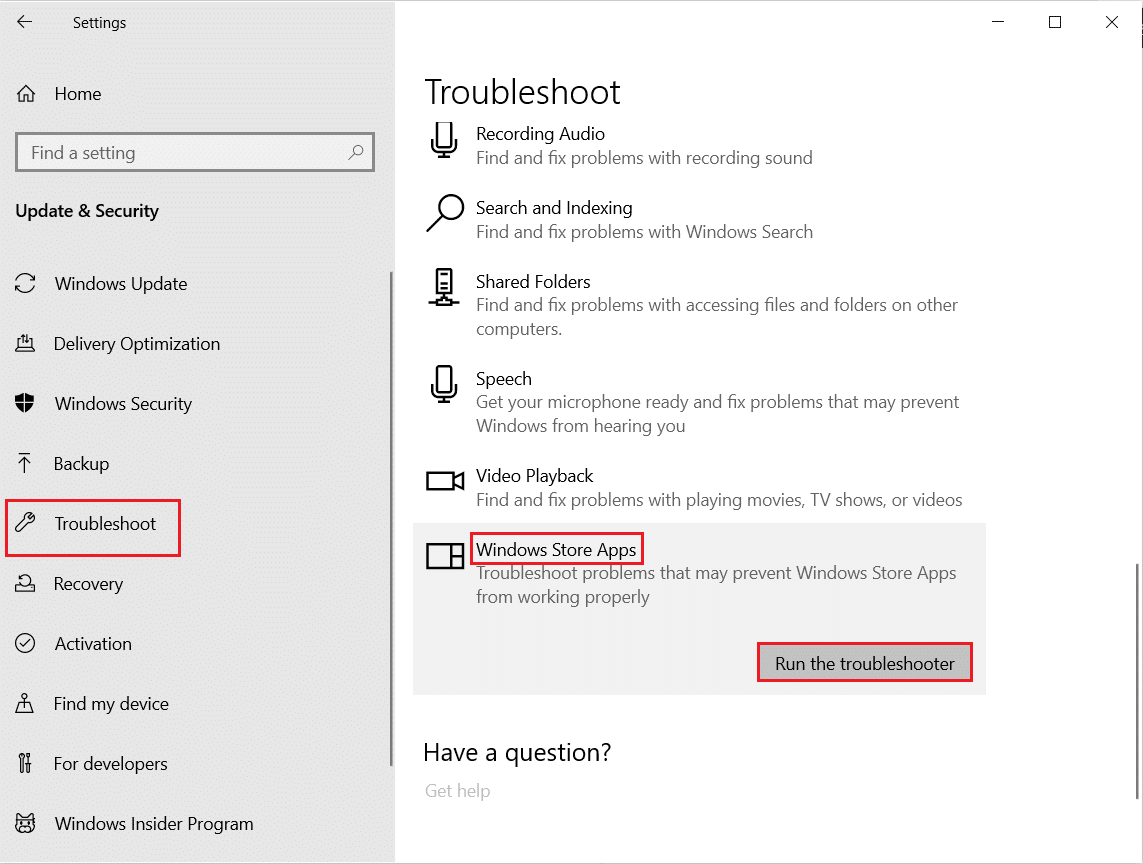
5. Περιμένετε μέχρι το εργαλείο αντιμετώπισης προβλημάτων να εντοπίσει προβλήματα και να εφαρμόσει την επιδιόρθωση.
6. Περιμένετε να βρουν τα Windows τα σφάλματα για να τα διορθώσετε και να επανεκκινήσετε τον υπολογιστή.
Μέθοδος 2: Ενημερώστε τα Windows
Γενικά, αυτό το σφάλμα σχετίζεται με ζητήματα που προκαλούνται από ακατάλληλη διαμόρφωση των Windows 10 με την εφαρμογή υπολογιστή Netflix. Για να επιλύσετε το πρόβλημα της εφαρμογής σφάλματος U7121 Netflix, μπορείτε να δοκιμάσετε να ελέγξετε τις ενημερώσεις για τα Windows σας και να δείτε εάν το πρόβλημα με τον κωδικό σφάλματος Netflix U7121 3202 διορθώνεται. Διαβάστε τον οδηγό μας σχετικά με τον τρόπο λήψης και εγκατάστασης της τελευταίας ενημέρωσης των Windows 10.
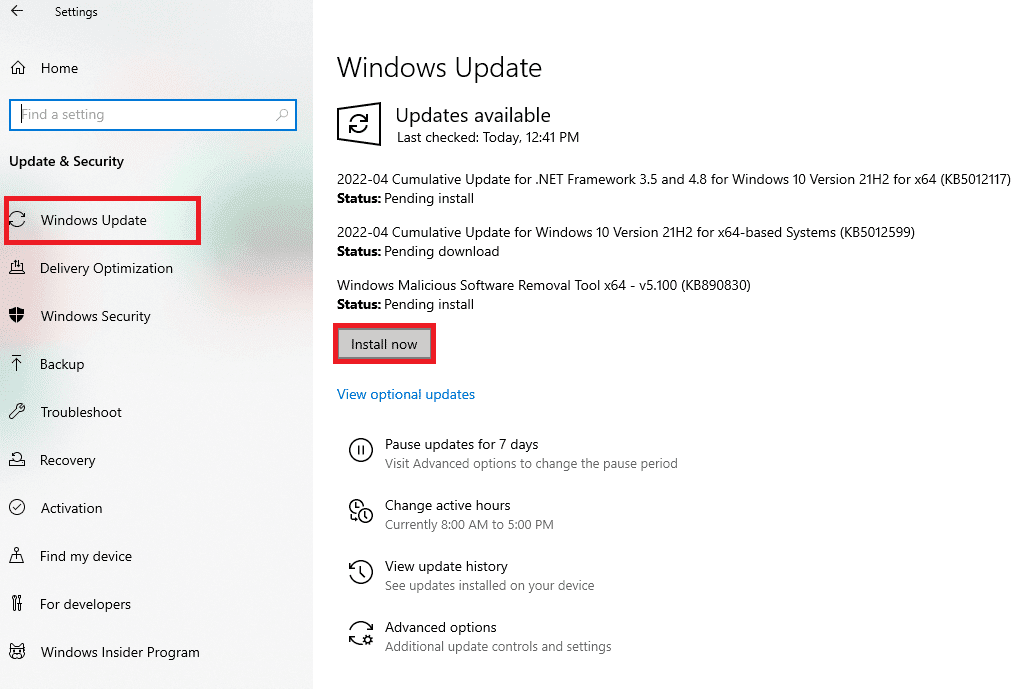
Μέθοδος 3: Επαναφορά πρόσφατων ενημερώσεων των Windows
Ακόμα κι αν έχετε ενημερώσει τα Windows 10 στην πιο πρόσφατη έκδοση, μερικές φορές, λόγω σφαλμάτων και σφαλμάτων στην πιο πρόσφατη έκδοση των Windows προκαλούν σφάλματα εφαρμογής Netflix. Για να επιλύσετε αυτό το ζήτημα, μπορείτε να προσπαθήσετε να επαναφέρετε την πιο πρόσφατη εφαρμογή των Windows. Αυτό θα εγκαταστήσει την προηγούμενη έκδοση των Windows 10 στον υπολογιστή σας. Ακολουθήστε τα παρακάτω βήματα για να το κάνετε:
1. Εκκινήστε τις Ρυθμίσεις των Windows.
2. Κάντε κλικ στη ρύθμιση Ενημέρωση & Ασφάλεια.
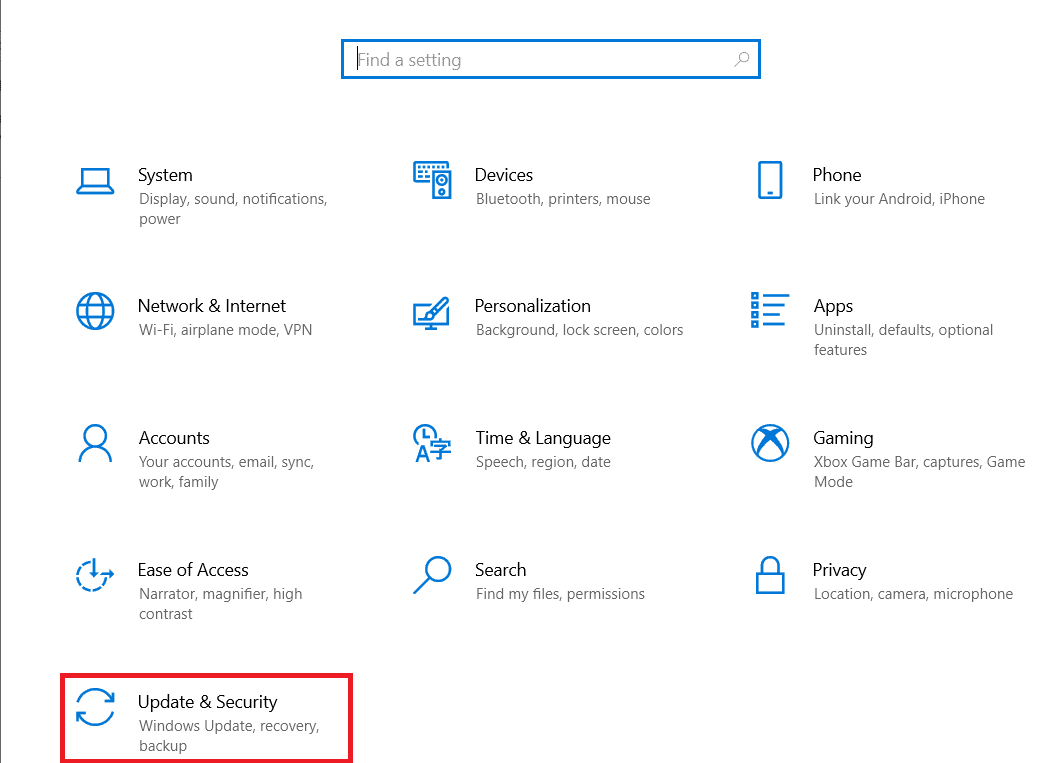
3. Από το αριστερό πλαίσιο, μεταβείτε στο μενού Ανάκτηση.
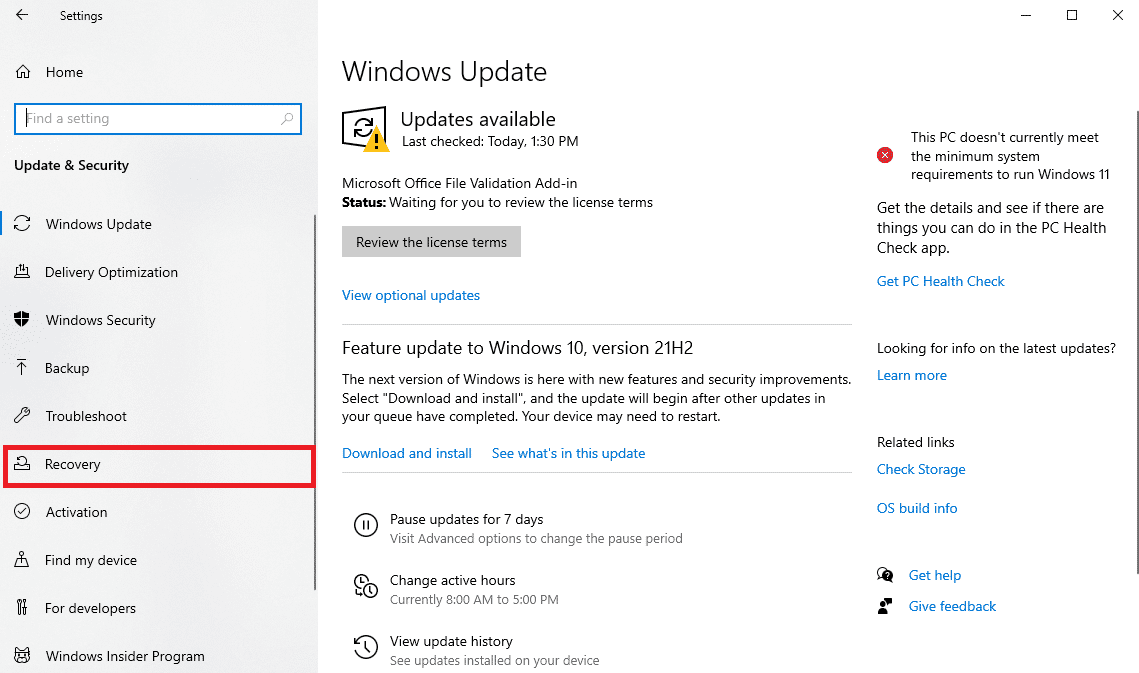
4. Εντοπίστε Επιστρέψτε στην προηγούμενη έκδοση των Windows 10 και κάντε κλικ στο Έναρξη.
5. Περιμένετε να ολοκληρωθεί η διαδικασία και επανεκκινήστε τον υπολογιστή σας.
Μέθοδος 4: Διαγράψτε και κατεβάστε ξανά το αρχείο τίτλου
Συνήθως, αυτό το σφάλμα εμφανίζεται με ένα μήνυμα σφάλματος τίτλου. Αυτό υποδηλώνει ότι το Netflix δεν μπόρεσε να φορτώσει τον τίτλο των πολυμέσων που λάβατε. Για να επιλύσετε αυτό το πρόβλημα με τον κωδικό σφάλματος Netflix u7121 3202, μπορείτε να προσπαθήσετε να διαγράψετε και να πραγματοποιήσετε ξανά λήψη του αρχείου τίτλου.
1. Πατήστε το πλήκτρο Windows, πληκτρολογήστε Netflix και μετά κάντε κλικ στο Άνοιγμα.
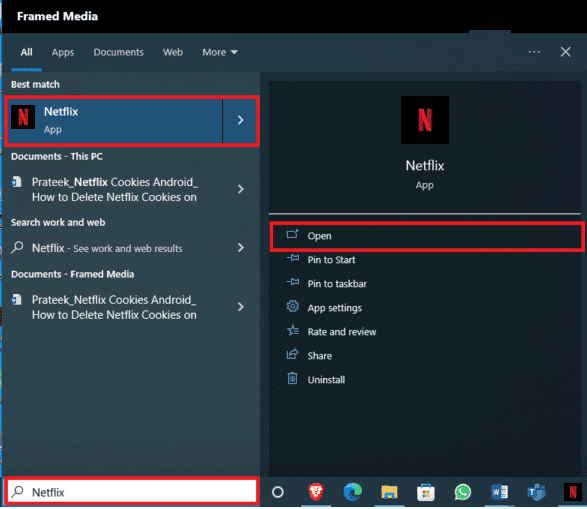
2. Στο παράθυρο του Netflix, εντοπίστε τις επιλογές μενού στην επάνω αριστερή πλευρά του παραθύρου.
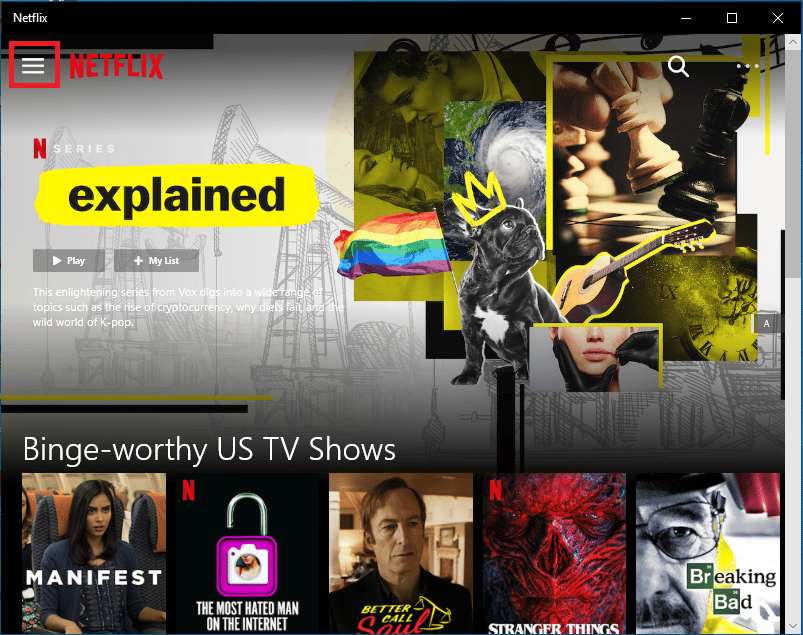
3. Κάντε κύλιση προς τα κάτω και κάντε κλικ στο My Downloads.
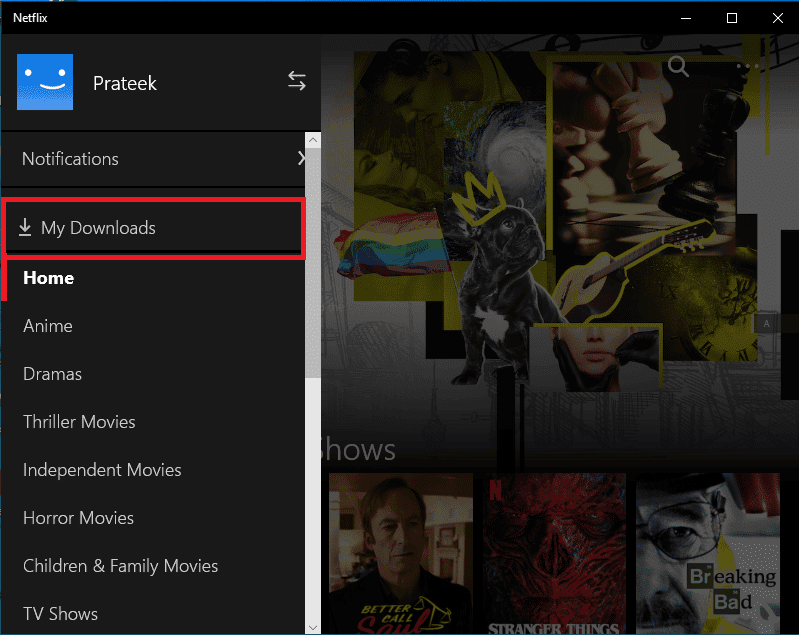
4. Στο παράθυρο Οι λήψεις μου, εντοπίστε το εικονίδιο Επεξεργασία στην επάνω δεξιά γωνία του παραθύρου.
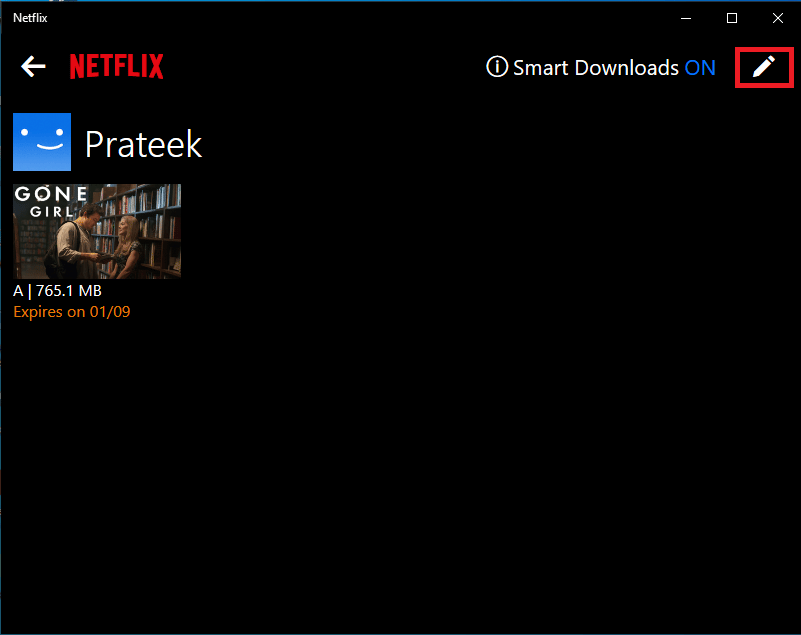
5. Επιλέξτε το μέσο με το οποίο αντιμετωπίζετε προβλήματα και κάντε κλικ στο εικονίδιο Διαγραφή.
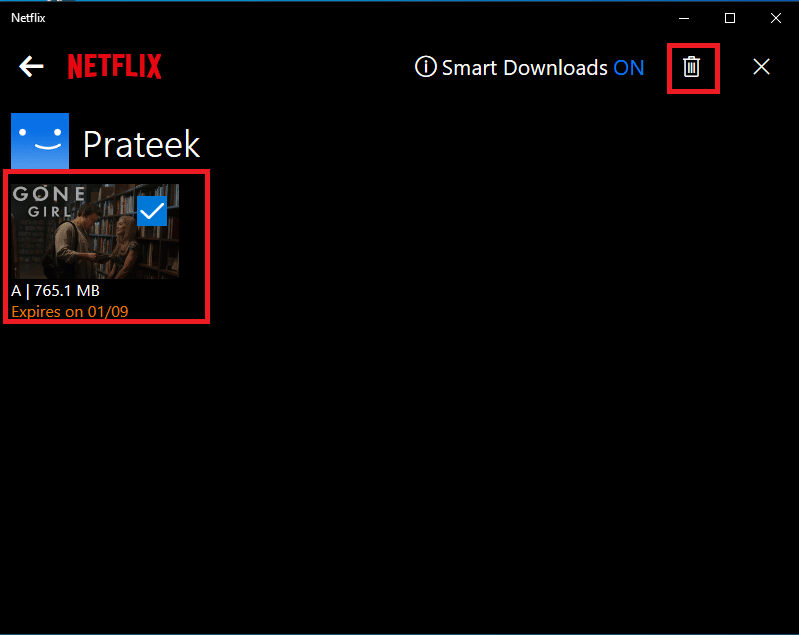
6. Περιμένετε να διαγραφεί το αρχείο και κάντε λήψη του ξανά.
Μέθοδος 5: Επανεγκαταστήστε το Netflix
Εάν καμία από τις προηγούμενες μεθόδους δεν λειτουργεί και συνεχίσετε να λαμβάνετε το σφάλμα U7121 Netflix. αυτό μπορεί να οφείλεται στα προβλήματα με την εφαρμογή Netflix. Μπορείτε να αποφύγετε προβλήματα με τον κωδικό σφάλματος Netflix U7121 3202, εγκαθιστώντας ξανά το Netflix εφαρμογή στον υπολογιστή σας.
1. Στην αναζήτηση του μενού έναρξης, πληκτρολογήστε Netflix.
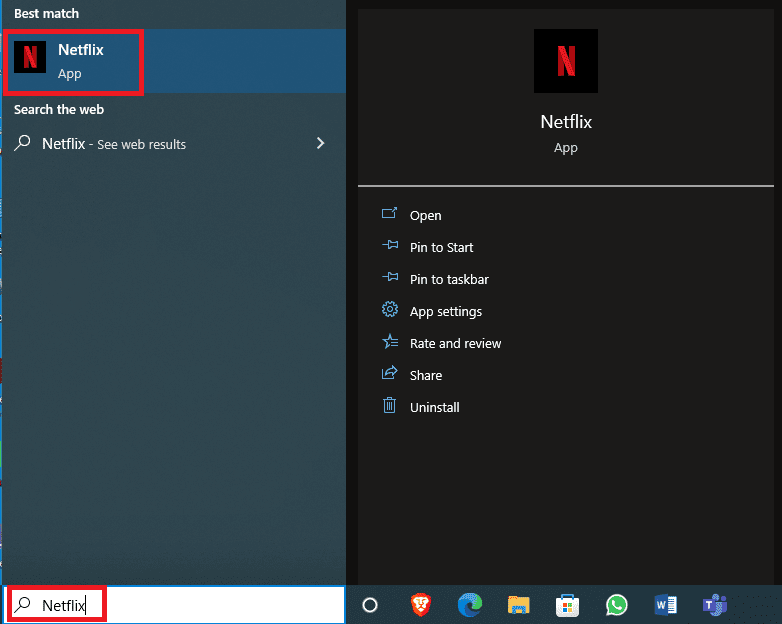
2. Από το δεξί πλαίσιο, εντοπίστε και κάντε κλικ στο Uninstall.
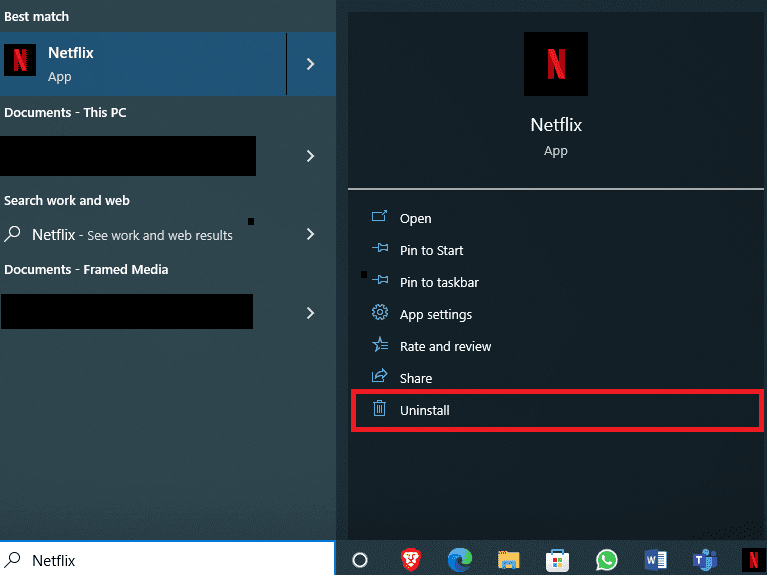
3. Επιβεβαιώστε την προτροπή κάνοντας κλικ στο Uninstall.

4. Περιμένετε να ολοκληρωθεί η απεγκατάσταση.
5. Μόλις ολοκληρωθεί η διαδικασία απεγκατάστασης, μεταβείτε στην αναζήτηση μενού έναρξης και πληκτρολογήστε Microsoft Store και κάντε κλικ στο Άνοιγμα.
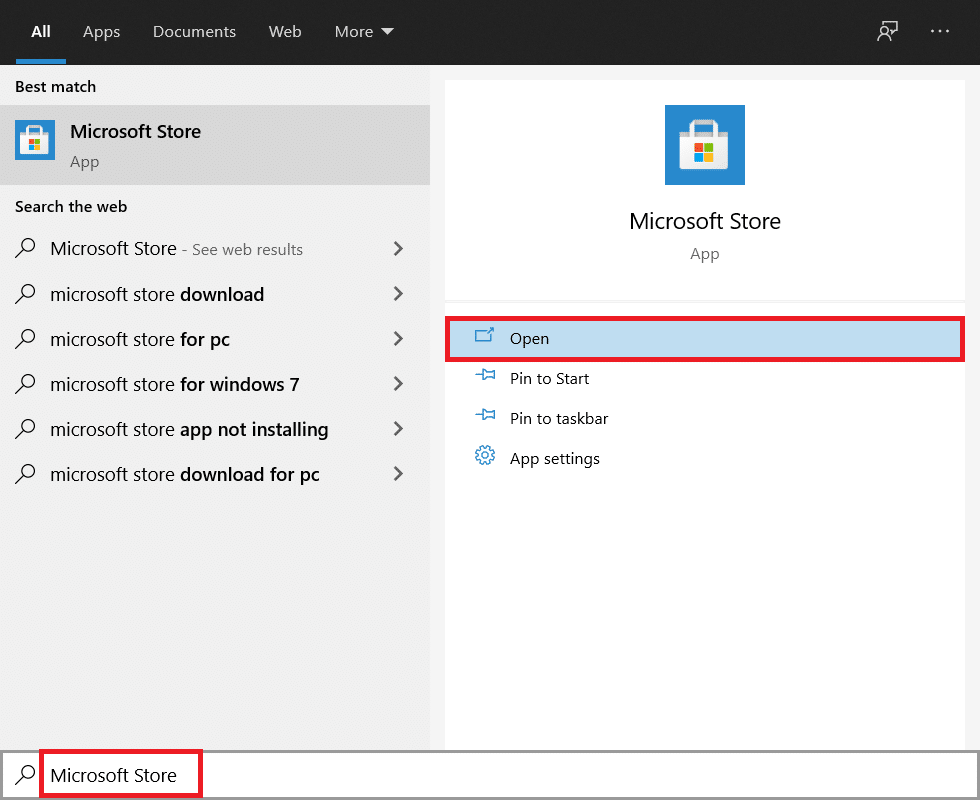
6. Στο Microsoft Store, αναζητήστε το Netflix.
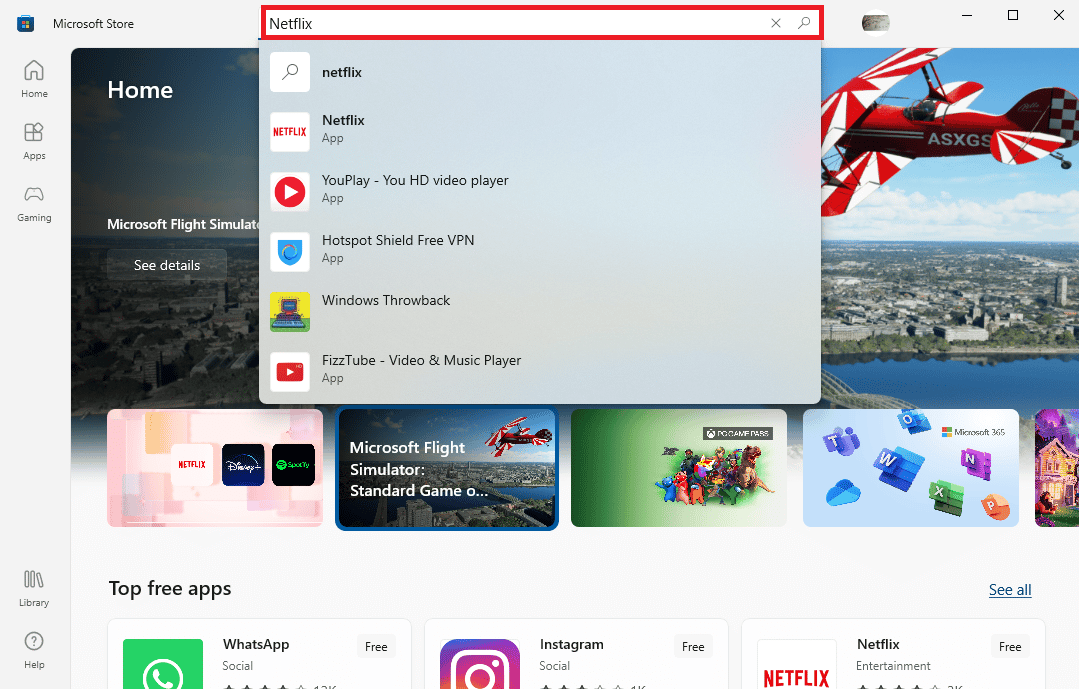
7. Κάντε κλικ στο κουμπί Λήψη για να εγκαταστήσετε την εφαρμογή Netflix στη συσκευή σας.
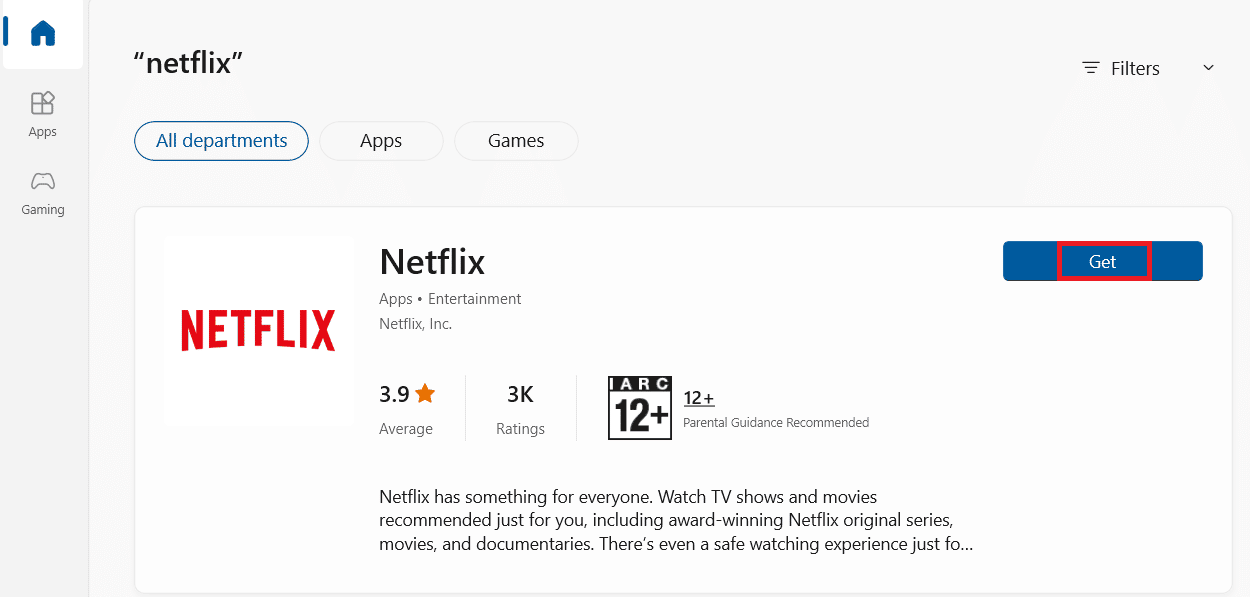
8. Ακολουθήστε τις οδηγίες που εμφανίζονται στην οθόνη για να ολοκληρώσετε τη διαδικασία εγκατάστασης.
Σημείωση: Ενημερώστε το Silverlight για τον Internet Explorer 11. Εάν εμφανιστεί ο κωδικός σφάλματος U7121 3202 κατά τη χρήση του Internet Explorer 11, σε αυτήν την περίπτωση, μπορείτε να προσπαθήσετε να διορθώσετε αυτό το ζήτημα ενημερώνοντας το Microsoft Silverlight για τον Explorer.
Συχνές Ερωτήσεις (FAQ)
Q1. Γιατί δεν μπορώ να παίξω λήψεις στο Netflix;
Απ. Μπορεί να υπάρχουν πολλοί λόγοι για τους οποίους ενδέχεται να μην μπορείτε να αναπαράγετε ταινίες στην εφαρμογή Netflix. Εάν υπάρχουν προβλήματα με τις ενημερώσεις των Windows, ενδέχεται να μην μπορείτε να αναπαράγετε πολυμέσα στο Netflix στο σύστημά σας Windows 10.
Ε2. Μπορώ να κατεβάσω ταινίες στο Netflix;
Απ. Ναι, μπορείτε να κάνετε λήψη πολυμέσων, όπως ταινίες και εκπομπές στον λογαριασμό σας στο Netflix. Μπορείτε να αποκτήσετε πρόσβαση σε αυτές τις λήψεις από την επιλογή Οι λήψεις μου στο Μενού.
Ε3. Η επανεγκατάσταση του Netflix θα διορθώσει σφάλματα;
Απ. Εάν δεν λειτουργεί καμία μέθοδος αντιμετώπισης προβλημάτων, τότε η επανεγκατάσταση της εφαρμογής Netflix στον υπολογιστή σας με Windows 10 είναι καλή ιδέα.
***
Ελπίζουμε ότι αυτός ο οδηγός ήταν χρήσιμος για εσάς και ότι μπορέσατε να διορθώσετε τον κωδικό σφάλματος U7121 3202 στην εφαρμογή Netflix. Ενημερώστε μας ποια μέθοδος λειτούργησε καλύτερα για εσάς. Εάν έχετε οποιεσδήποτε προτάσεις ή απορίες, γράψτε τις στην ενότητα σχολίων.